S operačním systémem Windows 8 integrovala společnost Microsoft také robustní a dobře známou funkci Hyper-V v klientském operačním systému. Jednoduše řečeno, společnost Microsoft zavedla tuto technologii Windows Server OS v nedávno vydaném klientském operačním systému Windows 8.

Klient Hyper-V je flexibilní, robustní a vysoce výkonná virtualizační technologie klienta, která umožňuje současně spouštět více instancí operačního systému na svém počítači se systémem Windows 8. Jednoduše řečeno, pokud vaše vydání systému Windows 8 a počítače podporuje technologii Hyper-V, nebudete potřebovat řešení virtualizace od jiných výrobců, jako je například VMware a VirtualBox, aby bylo možné spouštět virtuální počítače v počítači se systémem Windows 8.
Hyper-V poskytuje prostředí, které můžete použít k vytváření a správě virtuálních počítačů a jejich zdrojů. Každý virtuální počítač je izolovaný, virtualizovaný počítačový systém, který provozuje svůj vlastní operační systém. To umožňuje současně spouštět více operačních systémů.
Požadavky na hardware Hyper-V:
# 64-bitový systém, který má druhou úroveň překladu adres (SLAT)
# 64-bitová verze operačního systému Windows 8
# 4 GB RAM
Pokud používáte verzi x 8 systému Windows 8 a těšíme se na funkci Hyper-V, postupujte takto:
Krok 1: Otevřete dialogové okno Spustit pomocí kláves Windows + R. V dialogovém okně Spustit zadejte appwiz.cpl a stiskněte klávesu Enter pro spuštění okna Programy a funkce.
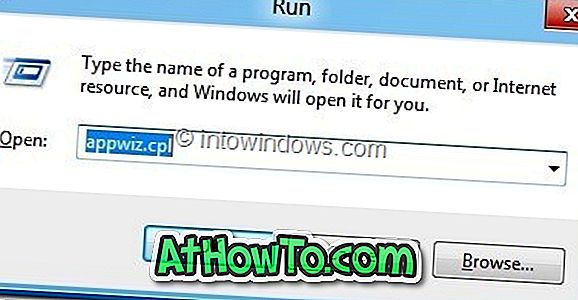
Krok 2: V levém podokně klepněte na Zapnout nebo vypnout funkce systému Windows .
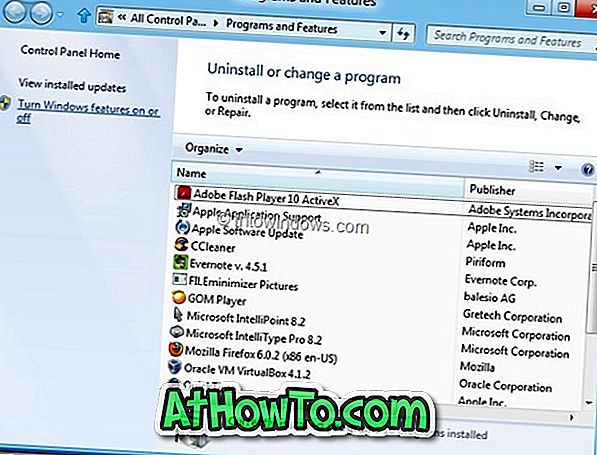
Krok 3: Po otevření dialogového okna Funkce systému Windows vyberte položku Hyper-V a zaškrtněte políčko. Klikněte na tlačítko OK . Systém Windows začne provádět nezbytné změny potřebné k povolení této funkce.
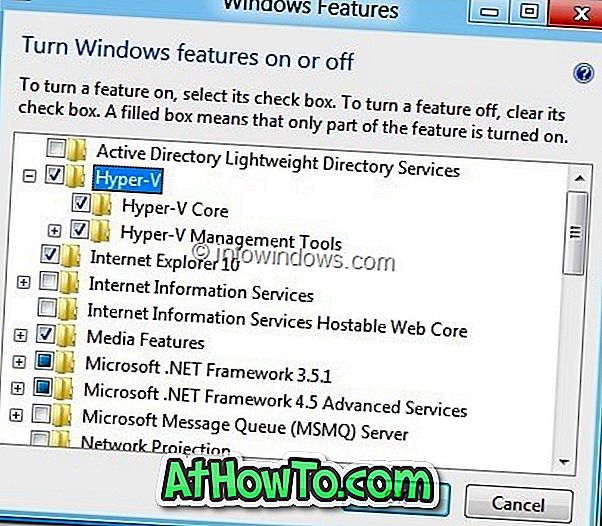
Krok 4: Po provedení nezbytných změn budete vyzváni k restartu počítače. Klepnutím na tlačítko Restartovat restartujte počítač. Pokud jste uprostřed nějaké důležité práce, klepněte na tlačítko Restartovat později.
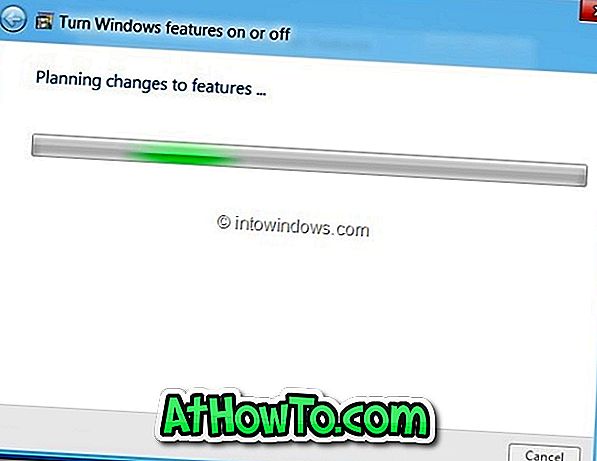
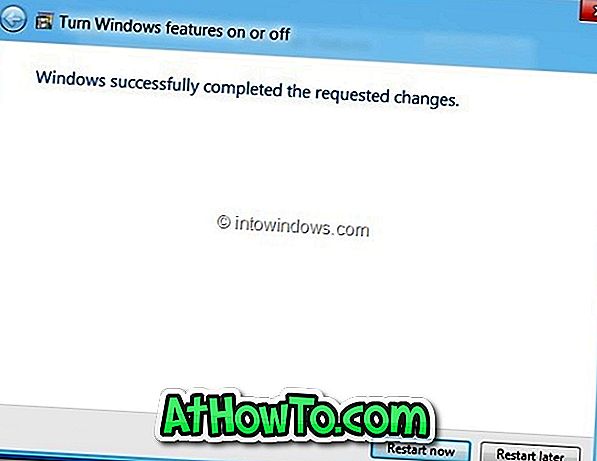
Krok 5: Po restartování systému zadejte v úvodní obrazovce Hyper-V a uvidíte nově povolenou funkci ve Windows 8.













